
Met je Apple Watch kun je je belangrijkste contacten in een kring van 'vrienden' plaatsen, zodat ze met één druk op de knop kunnen worden gebeld, berichten en meer.
Bijwerken : Deze functie is verwijderd vanaf watchOS 3.
Wanneer u op de zijknop van uw Apple Watch drukt, wordt een vriendenkring weergegeven, zodat u snel kunt communiceren met iedereen in de cirkel. Je kunt meerdere vriendenkringen hebben met elk 12 vrienden. Vrienden kunnen met je iPhone of horloge aan je kringen worden toegevoegd.
Eerst laten we u zien hoe u met uw telefoon contacten toevoegt aan uw vriendenkring. Tik op het pictogram van de app "Kijken" op het startscherm.
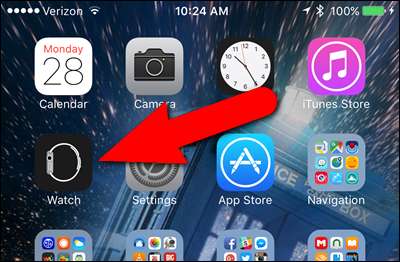
Zorg ervoor dat het scherm "My Watch" actief is. Als dit niet het geval is, tik dan op het pictogram "Mijn horloge" onder aan het scherm.
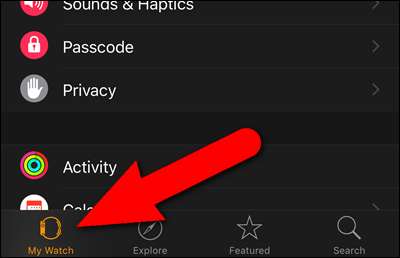
Tik op het scherm "Mijn horloge" op "Vrienden".

Op het scherm "Vrienden" wordt een lege Vriendencirkel weergegeven. Tik op het plusteken in het midden van de cirkel om een vriend toe te voegen.

De app "Contacten" wordt geopend. Zoek de vriend die je aan de vriendenkring wilt toevoegen. Als je de persoon hebt gevonden, tik je op zijn naam.
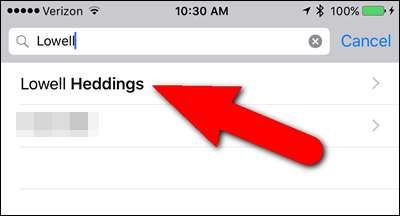
De persoon wordt toegevoegd aan één vakje in de Vriendenkring.
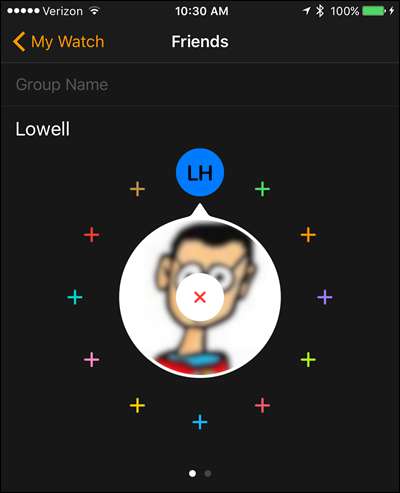
Om nog een vriend toe te voegen, tik je op het kleine plusteken in een van de resterende posities op de cirkel en selecteer je een ander contact.
Je kunt ook meerdere vriendenkringen maken. De stippen onder de Vriendenkring geven aan welke groep je momenteel bekijkt en hoeveel groepen je hebt. U kunt er bijvoorbeeld een hebben voor vrienden, een voor familie en een voor werkgerelateerde contacten. U kunt elke groep een label geven om te weten welke welke is. Voor ons voorbeeld noemen we onze eerste groep 'Werk'. Tik op de plek waar 'Groepsnaam' staat om het label te bewerken.
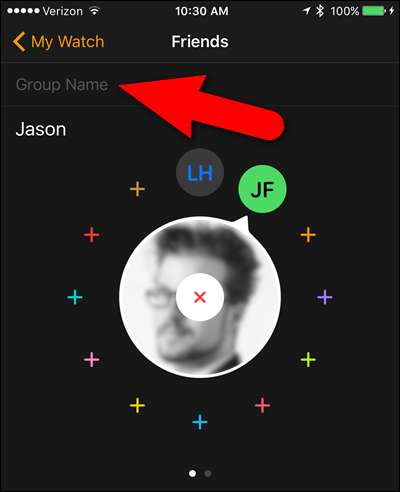
Typ de naam van je groep en tik op 'Gereed' op het schermtoetsenbord als je klaar bent. Het label wordt kort weergegeven wanneer u die groep vrienden op uw horloge opent, en wordt vervolgens vervangen door de naam van het geselecteerde contact.
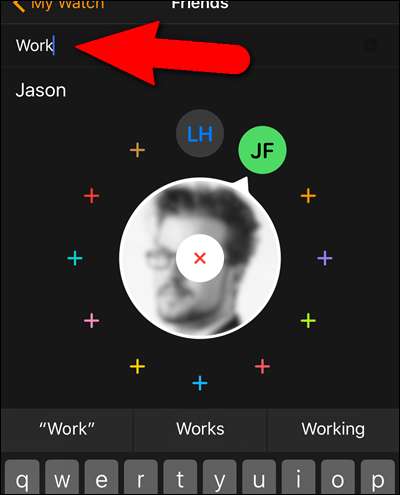
We hebben een tweede groep gemaakt met de naam "Persoonlijk" waaraan we vrienden hebben toegevoegd. Wijzigingen in uw vriendenkringen op uw telefoon worden automatisch gesynchroniseerd met uw horloge.
OPMERKING: u kunt de volgorde van uw vrienden in de cirkel wijzigen door uw vinger op de kleine cirkel met initialen die u wilt verplaatsen, ingedrukt te houden en deze naar een andere locatie op de cirkel te slepen.
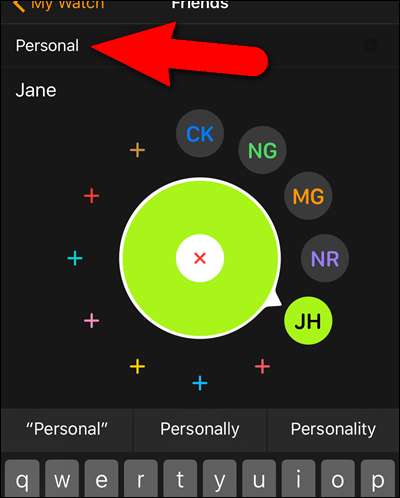
Druk op de zijknop om toegang te krijgen tot uw Vriendenkring op uw horloge. Gebruik de digitale kroon om de middelste cirkelkiezer te draaien naar de vriend waarmee je contact wilt opnemen. Als er een afbeelding is gekoppeld aan de geselecteerde contactpersoon, wordt deze weergegeven in de middelste cirkel. Tik op de middelste cirkel.
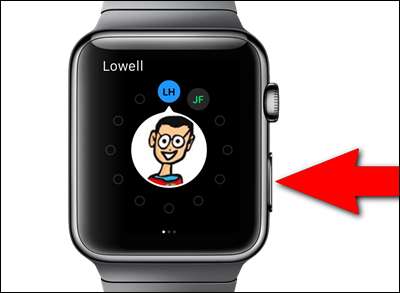
Opties om contact op te nemen met de geselecteerde vriend worden onder aan het scherm van het horloge weergegeven. Je kunt ze bellen (via het icoon aan de linkerkant) of een sms naar ze sturen (via het icoon aan de rechterkant). Het middelste pictogram start de functie Digital Touch, waarmee u tekeningen, tikken of zelfs uw hartslag kunt verzenden naar een vriend die ook een Apple Watch heeft. Als een vriend geen Apple Watch heeft, is het Digital Touch-pictogram niet beschikbaar.

U kunt ook rechtstreeks op uw horloge contacten aan de vriendenkring toevoegen. Veeg hiervoor eerst naar links of rechts om de groep te selecteren waaraan u uw vriend wilt toevoegen. Draai vervolgens aan de digitale kroon om een lege plek op de geselecteerde cirkel te selecteren en tik op het plusteken.
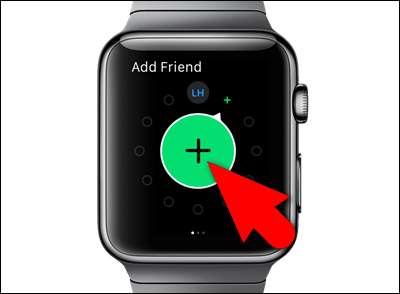
Uw lijst met contacten wordt weergegeven. Veeg omhoog om door de lijst te bladeren of gebruik de digitale kroon om gemakkelijk tussen de letters te navigeren. Tik op de naam van het contact dat u wilt toevoegen.
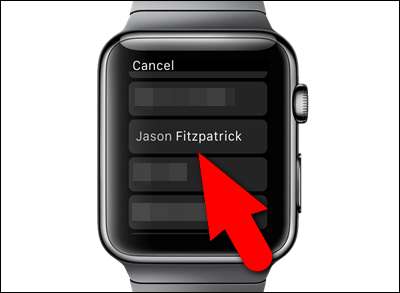
Het contact wordt toegevoegd aan de momenteel geselecteerde groep vrienden.

We hebben een aparte groep vrienden gemaakt voor persoonlijke vrienden. Merk op dat als er geen afbeelding is die aan een contactpersoon is gekoppeld, hun initialen in de middelste cirkel worden weergegeven.

Deze vriend heeft geen Apple Watch, dus er is geen pictogram voor Digital Touch. We zullen haar moeten overtuigen om er een te kopen!

U kunt ook een nieuwe groep vrienden toevoegen door naar links te vegen. Vervolgens kunt u vrienden toevoegen zoals we eerder hebben beschreven.
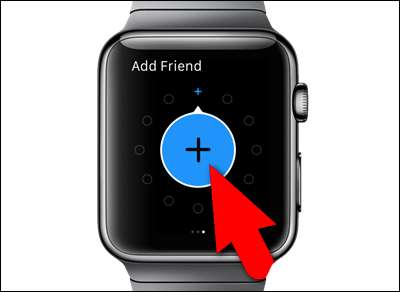
OPMERKING: contacten kunnen niet worden verwijderd uit de vriendenkring op de Apple Watch. U moet de Watch-app op uw telefoon gebruiken om contacten uit de vriendenkring te verwijderen.







